
Ошибка DPCWATCHDOGVIOLATION — это одна из наиболее распространенных ошибок, с которыми сталкиваются пользователи операционной системы Windows 10. Она может возникнуть внезапно и привести к зависанию или перезагрузке компьютера, что может вызвать недовольство и неудобства у пользователей.
В этой статье мы подробно рассмотрим, что такое ошибка DPCWATCHDOGVIOLATION, какие могут быть ее причины и как можно ее исправить. Мы расскажем вам о методах диагностики и устранения данной ошибки, а также предоставим полезные советы по обслуживанию и настройке вашей системы Windows 10.
Исправление ошибки DPCWATCHDOGVIOLATION в Windows 10

Ошибка DPC_WATCHDOG_VIOLATION может возникать из-за различных причин, таких как несовместимость драйверов или проблемы с обновлением операционной системы. В данной статье мы рассмотрим несколько методов исправления этой ошибки.
| Метод | Описание |
| 1. Обновление драйверов | Проверьте наличие обновлений для драйверов, особенно для видеокарты, сетевых адаптеров и звуковых устройств. Установите последние версии драйверов с официальных сайтов производителей. |
| 2. Отключение антивируса | Временно отключите антивирусное ПО, так как некоторые программы могут вызывать конфликты и приводить к ошибке DPC_WATCHDOG_VIOLATION. |
| 3. Проверка целостности системных файлов | Запустите команду sfc /scannow в командной строке с правами администратора для проверки и восстановления целостности системных файлов. |
| 4. Обновление Windows | Убедитесь, что ваша операционная система обновлена до последней версии. Загрузите и установите все доступные обновления через Центр обновления Windows. |
| 5. Проверка жесткого диска | Запустите утилиту проверки диска, например chkdsk, чтобы выявить и исправить ошибки на жестком диске. |
Ошибка DPC_WATCHDOG_VIOLATION в Windows 10
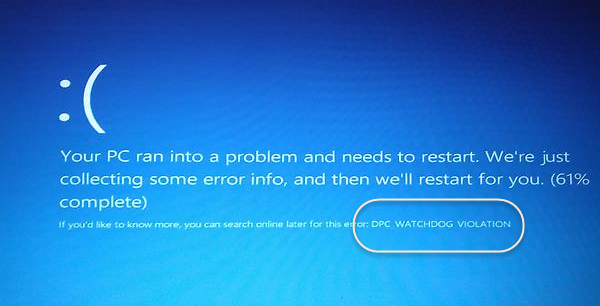
Для исправления ошибки DPC_WATCHDOG_VIOLATION в Windows 10 можно попробовать следующие решения:
- Обновить драйвера устройств до последней версии.
- Отключить или обновить антивирусное ПО, так как иногда оно может вызывать конфликты.
- Проверить целостность файлов системы с помощью команды sfc /scannow.
- Провести проверку диска на наличие ошибок с помощью инструмента проверки диска.
Если проблема сохраняется после применения вышеперечисленных методов, рекомендуется обратиться к специалисту или в техническую поддержку для дальнейшей диагностики и устранения неполадок.
Причины возникновения ошибки DPC_WATCHDOG_VIOLATION
Ошибка DPC_WATCHDOG_VIOLATION в Windows 10 может возникать по следующим причинам:
1. Проблемы с драйверами устройств: устаревшие или несовместимые драйвера могут вызывать конфликты и приводить к ошибке.
2. Проблемы с обновлениями Windows: некорректно установленные или неполные обновления могут быть причиной возникновения ошибки.
3. Проблемы с аппаратным обеспечением: дефекты в жестком диске, оперативной памяти или других компонентах ПК могут вызвать сбой и ошибку.
4. Вирусы и зловредное ПО: вредоносное программное обеспечение может также быть причиной ошибки.
5. Проблемы с программным обеспечением: конфликты между программами или некорректное функционирование некоторых приложений могут вызвать ошибку.
Понимание возможных причин ошибки DPC_WATCHDOG_VIOLATION поможет вам эффективно устранить проблему и вернуть стабильную работу операционной системы.
Проблемы с драйверами устройств
При установке неподходящих или устаревших драйверов возникают конфликты, которые могут привести к сбою системы и появлению данной ошибки.
Чтобы исправить данную проблему, рекомендуется обновить драйвера устройств до последних версий с официального сайта производителя или через менеджер устройств в Windows. Также стоит проверить совместимость драйверов с вашей операционной системой.
Программные конфликты
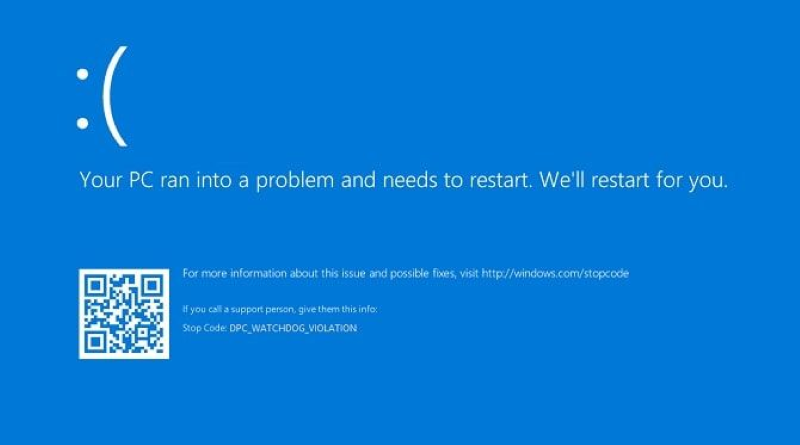
Ошибка DPC_WATCHDOG_VIOLATION в Windows 10 может быть вызвана программными конфликтами между установленными приложениями, драйверами или службами. Взаимодействие между различными компонентами системы может вызвать сбой в работе операционной системы, что приводит к появлению данной ошибки.
Чтобы исправить программные конфликты, рекомендуется выполнить следующие действия:
- Обновить драйвера: Установите последние версии драйверов для всех устройств в вашем компьютере. Устаревшие или несовместимые драйвера могут быть источником конфликтов.
- Отключить или удалить конфликтующие программы: Если вы заметили, что определенное приложение или служба вызывает ошибку DPC_WATCHDOG_VIOLATION, попробуйте отключить или удалить это программное обеспечение.
- Провести отладку системы: Используйте инструменты отладки Windows, такие как WinDbg, чтобы выявить и исправить проблемные места в системе, способствующие возникновению программных конфликтов.
После выполнения указанных действий следует перезагрузить компьютер и проверить, появляется ли ошибка DPC_WATCHDOG_VIOLATION. В случае необходимости, повторите процедуру и убедитесь, что конфликты программного обеспечения были успешно устранены.
Проблемы с обновлениями операционной системы
Часто проблема с ошибкой DPC_WATCHDOG_VIOLATION может быть связана с несовместимостью обновлений операционной системы. При установке новых обновлений могут возникать конфликты, приводящие к сбоям. Для решения этой проблемы необходимо следить за регулярными обновлениями, устанавливать их правильно и проверять их совместимость с вашим оборудованием и установленными программами.
| Критические обновления | Проверьте, что ваша система установила все критические обновления, которые могут содержать исправления для известных проблем, включая ошибку DPC_WATCHDOG_VIOLATION. |
| Откат обновлений | Если после установки определенного обновления появилась ошибка, попробуйте откатить это обновление, чтобы проверить, будет ли ошибка повторяться после удаления. |
| Проблемы с драйверами | Убедитесь, что у вас установлены последние версии драйверов для вашего оборудования, так как устаревшие драйверы могут вызывать ошибки в работе операционной системы. |
Как исправить ошибку DPC_WATCHDOG_VIOLATION
Ошибка DPC_WATCHDOG_VIOLATION может возникать из-за несовместимости драйверов, недостаточной памяти или поврежденных файлов системы. Чтобы исправить эту ошибку, воспользуйтесь следующими методами:
1. Обновите драйвера: Проверьте обновления для всех драйверов на вашем компьютере, особенно для видеокарты, звуковой карты и сетевых устройств. Установите последние версии драйверов с официальных сайтов производителей.
2. Проверьте память: Запустите инструмент проверки памяти Windows для обнаружения ошибок в оперативной памяти. Для этого выполните команду «mdsched.exe» в командной строке и перезагрузите компьютер.
3. Выполните очистку диска и дефрагментацию: Очистите ненужные файлы с помощью Диспетчера задач и выполните дефрагментацию жесткого диска для оптимизации работы системы.
4. Проведите обновление Windows: Установите все доступные обновления Windows, чтобы исправить ошибки и улучшить стабильность системы.
5. Проверьте целостность файлов системы: Запустите команду «sfc /scannow» в командной строке для проверки и восстановления поврежденных системных файлов.
Следуя этим рекомендациям, вы сможете исправить ошибку DPC_WATCHDOG_VIOLATION и обеспечить стабильную работу вашего компьютера под управлением Windows 10.
Обновление драйверов
- Использование встроенного в Windows инструмента «Диспетчер устройств». Откройте Диспетчер устройств (нажмите Win + X, затем выберите «Диспетчер устройств»), найдите проблемные драйвера и обновите их.
- Посещение официального веб-сайта производителя вашего устройства. Найдите раздел поддержки и загрузок, где можно скачать обновленные версии драйверов для вашей модели устройства.
- Использование специальных программ-обновляторов драйверов, таких как Driver Booster или Snappy Driver Installer. Эти программы автоматически определяют устаревшие драйвера и помогают установить нужные обновления.
Имейте в виду, что обновление драйверов может значительно улучшить стабильность и производительность вашей системы, а также предотвратить появление ошибок, включая DPC_WATCHDOG_VIOLATION.







